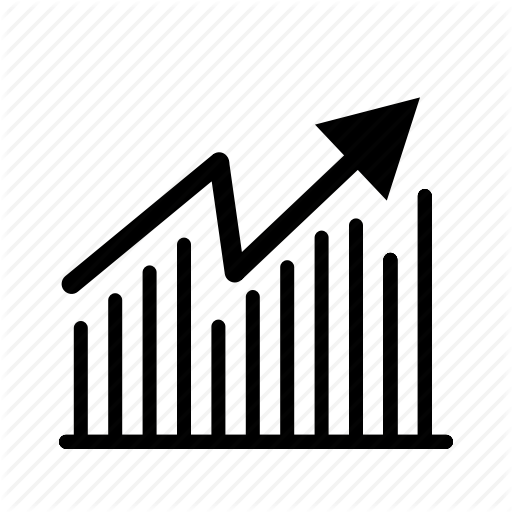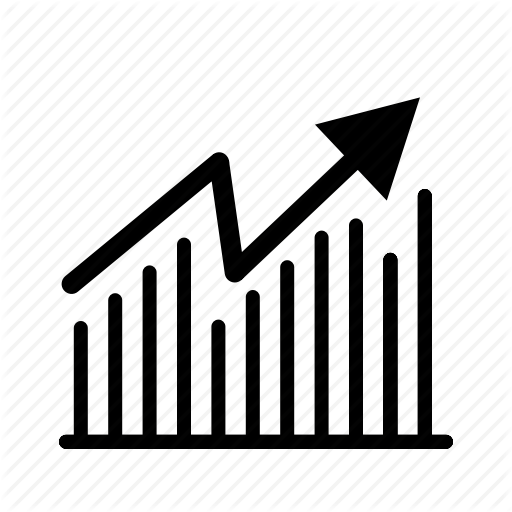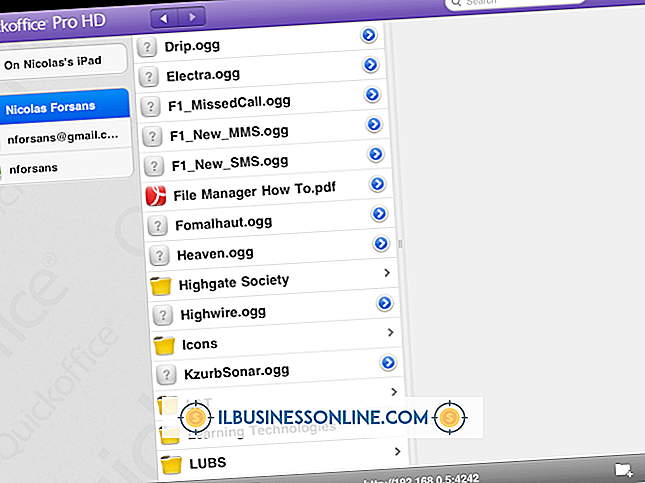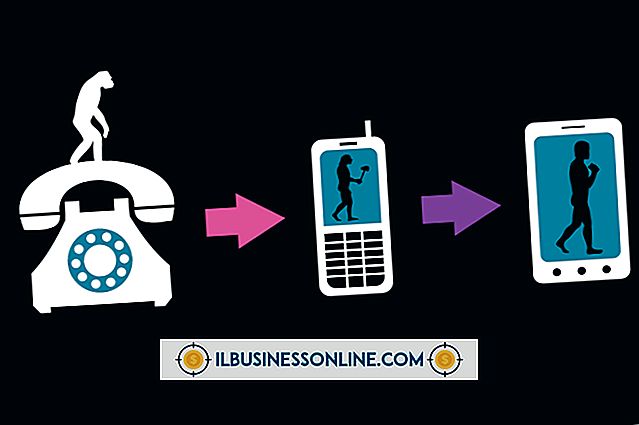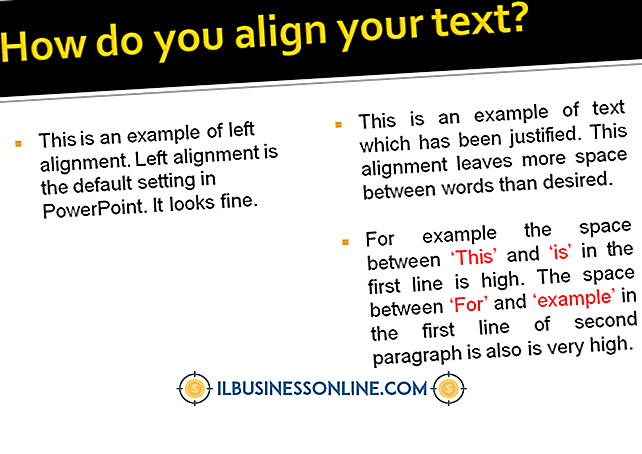Begivenheder tilføjet offline på iPhone og Synkroniser ikke til Outlook

Hvis du tilføjer nye begivenheder på din iPhone, mens du er offline, skal enheden synkronisere dine kalenderartikler automatisk til Microsoft Outlook, så snart du genopretter forbindelse til et trådløst hotspot eller en bredbåndsforbindelse. Hvis dine seneste begivenheder ikke vises i Outlook, kan din Outlook Kalender være beskadiget eller fejlkonfigureret, eller din iPhone, afhængigt af hvilken metode du bruger til at synkronisere dine data, kan have problemer med at oprette forbindelse til iTunes eller Exchange.
Brug af den forkerte kalender
Hvis du har oprettet flere kalendere på din iPhone, kan du tilføje nye begivenheder til den forkerte kalender. Åbn kalender på startskærmen, og tryk derefter på "Kalendere" i bundlinjen. Rul ned til din Exchange-konto for at se navnet på kalenderen synkroniseret med Microsoft Outlook, og tryk derefter på "Udført" for at vende tilbage til den forrige skærm. Vælg en begivenhed, du oprettede for nylig, for at se, hvilken kalender du har sendt til. Hvis kalenderen ikke svarer til den, du synkroniseres med, kan du røre kalendernavnet på skærmbilledet Hændelsesdetaljer og derefter vælge en anden kalender fra indstillingerne.
Tjek dine ActiveSync-indstillinger
Hvis du for nylig har tilføjet eller foretaget ændringer i Exchange-indstillingerne på din iPhone, skal du bekræfte, at du indtastede dine kontooplysninger korrekt, og at din postkasse stadig er konfigureret til at synkronisere med din enhed. Tryk på "Mail, Contacts, Calendars" i appen Indstillinger, og vælg derefter din postkasse under Konti. På det følgende skærmbillede kan du enten trykke på din e-mail-adresse for at gennemgå og redigere dine kontooplysninger eller skifte synkronisering til din mail, kontakter, kalendere, påmindelser og noter.
Opret forbindelse til dit trådløse netværk
Hvis du har konfigureret trådløs synkronisering i iTunes, skal du sørge for, at når du tilslutter din iPhone til Wi-Fi, tilslutter du til samme hot spot som din computer. I Windows 8 skal du klikke på signallinjen på proceslinjen for at hente netværkets charme. Gennemgå oplysningerne i ruden for at se navnet på det hotspot, som du er tilsluttet til. På din iPhone skal du trykke på "Wi-Fi" i appen Indstillinger og derefter vælge den samme hot spot fra listen.
Kør CalCheck
Hvis problemer fortsætter, er problemet måske ikke med din smartphone, men med Microsoft Outlook. Du kan downloade Kalenderkontrolværktøjet til Outlook fra Microsoft Download Center (link i Ressourcer) og køre værktøjet til at scanne Kalender for problemer. Åbn "calcheck.exe" fra ZIP-mappen, vælg din profil fra rullemenuen, og klik derefter på "OK" for at køre en scanning i din kalender. Når scanningen er færdig, vil du se en meddelelse, der informerer dig om, hvor scanningsloggen er gemt. Åbn "CalCheck.log" fra den relevante filsti og gennemgå logfilen for at få oplysninger om fastsættelse af fejl, der er konstateret.